Top 9 moduri de a remedia imposibilitatea de a te conecta la Spotify pe Android și iPhone
Miscellanea / / April 03, 2023
Experiența de conectare în aplicația mobilă Spotify nu este întotdeauna fără probleme. Aplicația poate afișa ocazional coduri de eroare criptice și vă împiedică să vă accesați contul. În mod surprinzător, acest lucru se poate întâmpla chiar dacă introduceți numele de utilizator și parola corecte. Dacă sunteți supărat de o problemă similară, acest ghid vă poate ajuta.
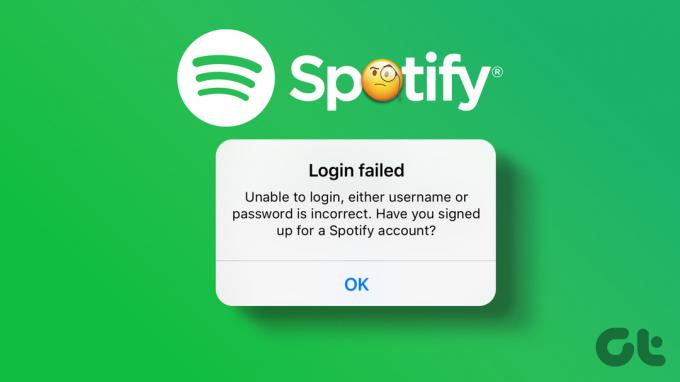
Nu este distractiv când Spotify detectează erori de conectare pe Android sau iPhone. Înainte de a trece la alt serviciu de streaming și mulțumiți-vă cu o experiență necorespunzătoare, luați în considerare aplicarea următoarelor remedieri pentru a rezolva problema.
1. Verificați conexiunea la internet
Problemele de conectivitate la internet pe Android sau iPhone vă pot împiedica să vă conectați la aplicația Spotify. Prin urmare, primul pas este să vă asigurați că telefonul dvs. are o conexiune activă la internet. Puteți face acest lucru deschizând o aplicație precum YouTube sau deschideți un site web într-un browser mobil.
Dacă internetul este lent sau inconsecvent,
rulați teste de viteză pe internet pe telefonul tau. Apoi, luați în considerare trecerea la o altă conexiune și încercați din nou.2. Bifați Nume de utilizator și parolă introduse
Dacă faceți o greșeală în timp ce introduceți adresa de e-mail sau parola în aplicația Spotify, nu vă puteți accesa contul. Este important să verificați din nou acreditările de conectare pentru greșeli de scriere sau erori înainte de a trece la orice remediere avansată.
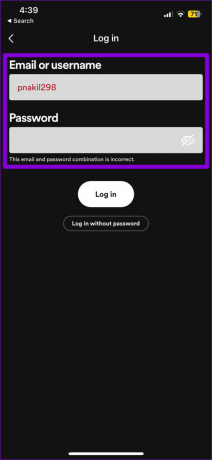
3. Utilizați o altă metodă de conectare
Spotify vă oferă mai multe opțiuni pentru a vă conecta la aplicație. Pe lângă adresa de e-mail, puteți utiliza și numărul de telefon conectat sau vă puteți conecta prin conturile Google, Apple sau Facebook. Încercați să utilizați una dintre celelalte metode pentru a vă autentifica și a vedea dacă funcționează.

4. Opriți forțat aplicația Spotify și redeschideți-o
Spotify vă poate arunca erori de conectare dacă aplicația întâmpină probleme pe Android sau iPhone. În cele mai multe cazuri, puteți remedia astfel de probleme repornind aplicația.
Pentru a forța închiderea Spotify pe Android, apăsați lung pe pictograma aplicației sale și atingeți pictograma „i” din meniul care apare. Pe pagina de informații despre aplicație, atingeți opțiunea Forțare oprire din partea de jos.


Dacă utilizați un iPhone, glisați în sus din partea de jos a ecranului sau apăsați butonul Ecran de pornire de două ori pentru a afișa comutatorul de aplicații. Găsiți cardul aplicației Spotify și glisați în sus pe el pentru a-l închide.

Deschideți din nou aplicația Spotify și încercați să vă conectați din nou.
5. Activați data și ora automate
Aplicațiile precum Spotify ar putea să nu se conecteze la servere și să afișeze erori dacă telefonul este setat la data sau ora greșită. În loc să corectați manual data și ora, este de preferat să activați funcția automată de dată și oră pe telefon.
Android
Pasul 1: Deschideți aplicația Setări de pe telefon și accesați Gestionarea generală.

Pasul 2: Atingeți Data și ora și activați comutatorul pentru „Data și ora automate”.


iPhone
Pasul 1: Lansați aplicația Setări pe iPhone și navigați la General.

Pasul 2: Atingeți Data și ora și comutați pe comutatorul de lângă Setați automat.


6. Conectați-vă fără parolă
Spotify vă permite, de asemenea, să vă conectați fără a introduce o parolă. Puteți folosi această opțiune dacă nu vă amintiți parola sau dacă aplicația continuă să arunce erori.
Pasul 1: Deschideți aplicația Spotify și atingeți opțiunea Conectare din partea de jos.

Pasul 2: Atingeți „Conectați-vă fără parolă”.
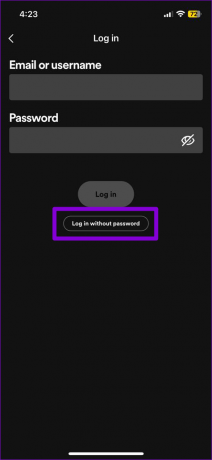
Pasul 3: Introdu adresa ta de e-mail sau numele de utilizator și atinge butonul Obține link.

Pasul 4: Atingeți butonul „Deschide aplicația de e-mail” pentru a vedea e-mailul primit. Atingeți butonul Accesați Spotify pentru a vă conecta la contul dvs.
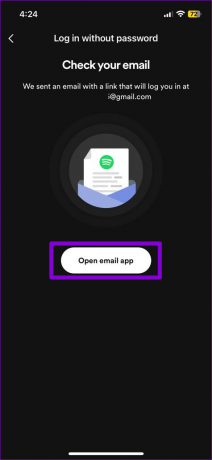

Pasul 5: După ce vă conectați, vă puteți reseta parola. Atingeți butonul „Setați o nouă parolă” pentru a continua. Introduceți noua parolă în caseta de text și atingeți Salvați.

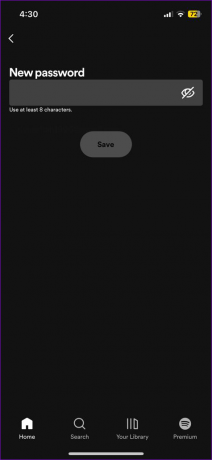
7. Verificați starea serverului Spotify
Chiar și serviciile populare precum Spotify sunt predispuse la întreruperi ale serverului. Când se întâmplă acest lucru, este posibil ca aplicația Spotify să nu vă logeze și să nu vă afișeze erori ciudate.
Site-uri web precum Downdetector monitorizează întreruperile serverului pentru mai multe servicii populare, inclusiv Spotify. Puteți vizita site-ul lor pentru a vedea dacă alții au probleme similare. Dacă este o problemă larg răspândită, singura opțiune este să așteptați până când Spotify o rezolvă.
Vizitați Downdetector

8. Ștergeți memoria cache a aplicației
Un alt motiv pentru care Spotify se poate comporta ciudat pe telefonul tău este dacă datele existente din cache sunt corupte sau inaccesibile. Dacă așa stau lucrurile, ștergerea memoriei cache a aplicației Spotify ar trebui să pună lucrurile în mișcare din nou.
Notă: Spotify pentru iPhone vă permite doar să ștergeți memoria cache a aplicației din meniul de setări din aplicație. Deoarece nu puteți accesa acel meniu fără a vă autentifica, singura opțiune este să dezinstalați și să reinstalați aplicația.
Pasul 1: Apăsați lung pe pictograma aplicației Spotify și atingeți pictograma „i” din meniul care apare.

Pasul 2: Accesați Stocare și atingeți opțiunea Golire cache din partea de jos.


9. Actualizați aplicația
Dacă niciuna dintre soluțiile de mai sus nu funcționează, este posibil ca aplicația Spotify de pe telefon să fie învechită sau cu erori. Mergeți la Play Store (Android) sau App Store (iPhone) pentru a actualiza aplicația Spotify. După aceea, ar trebui să vă puteți conecta la contul dvs. fără probleme.
Spotify pentru Android
Spotify pentru iPhone
Conectați-vă la lumea muzicii
Astfel de probleme de conectare în aplicația Spotify vă pot strica cu ușurință starea de spirit. Sperăm că remediile menționate mai sus au fost utile și că acum puteți asculta din nou muzica și podcasturile preferate.
Ultima actualizare pe 06 martie 2023
Articolul de mai sus poate conține link-uri afiliate care ajută la sprijinirea Guiding Tech. Cu toate acestea, nu afectează integritatea noastră editorială. Conținutul rămâne imparțial și autentic.
Compus de
Pankil Shah
Pankil este de profesie inginer civil și și-a început călătoria ca scriitor la EOTO.tech. S-a alăturat recent la Guiding Tech ca scriitor independent pentru a acoperi instrucțiuni, explicații, ghiduri de cumpărare, sfaturi și trucuri pentru Android, iOS, Windows și Web.



